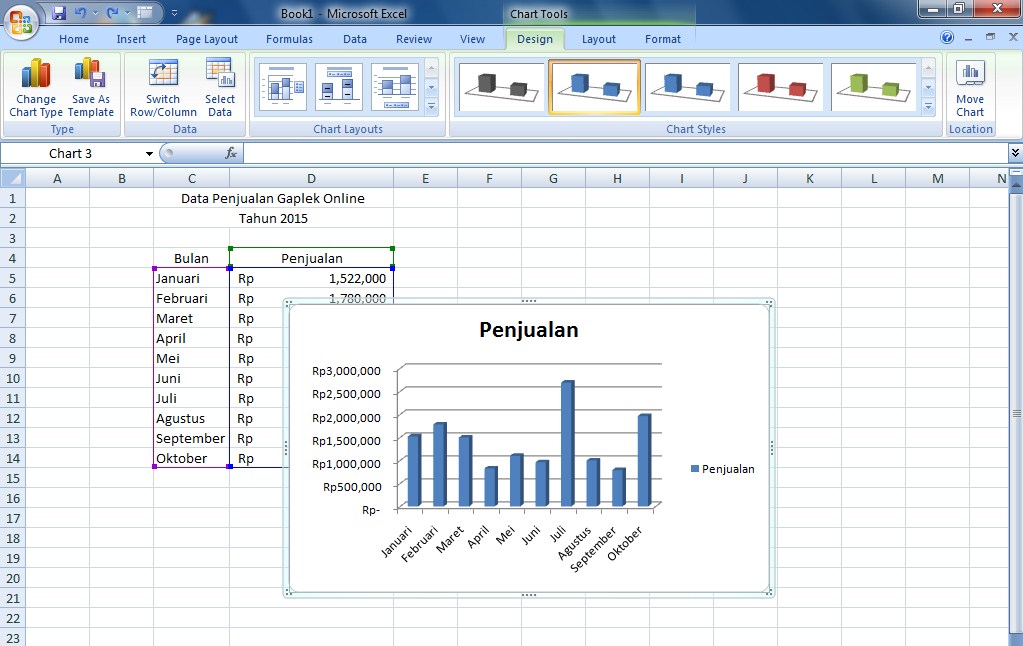Microsoft Excel merupakan sebuah program yang sangat populer digunakan dalam dunia bisnis dan akademik untuk mengolah data. Salah satu fitur yang paling berguna dalam Microsoft Excel adalah kemampuannya untuk membuat grafik atau chart. Grafik Excel adalah cara yang efektif untuk memvisualisasikan data dan membuatnya lebih mudah dimengerti. Dalam artikel ini, kami akan memberikan panduan lengkap tentang cara membuat grafik di Excel serta bagaimana mengeditnya.
Cara membuat grafik di Excel
Langkah pertama dalam membuat grafik di Excel adalah memilih data yang ingin dimasukkan dalam grafik tersebut. Jika data yang ingin dimasukkan dalam grafik terletak dalam satu lembar kerja, cukup pilih sel-sel data tersebut dengan menahan tombol kiri mouse dan menyeret kursor ke sel-sel yang ingin dipilih. Jika data tersebar dalam beberapa lembar kerja, gunakan tombol Ctrl untuk memilih beberapa lembar kerja sekaligus.
Setelah data dipilih, pilih menu Insert di bagian atas jendela Excel. Di sini, Anda akan menemukan berbagai jenis grafik yang dapat dipilih, termasuk grafik bar, grafik pie, grafik line, dan lainnya. Pilihlah grafik yang paling sesuai dengan jenis data yang digunakan. Setelah pilihannya ditemukan, klik pada gambar tersebut dan pilih Create.
Setelah grafik dibuat, mudah untuk mengubah tampilannya dengan menyesuaikan warna dan font yang digunakan. Anda juga dapat menambahkan judul untuk grafik dan label untuk sumbu X dan Y. Untuk melakukan hal ini, klik pada grafik dan lihat dalam menu tersebut.
Cara mengedit grafik di Excel
Untuk mengedit grafik di Excel, Anda perlu memilih grafik dengan menahan tombol kiri mouse dan menyeret kursor. Setelah grafik terpilih, pilihlah menu Chart Tools yang terletak di bagian atas layar. Di sini, Anda akan menemukan berbagai pilihan untuk memformat grafik, seperti mengubah warna dan font, menyesuaikan label sumbu, dan mengubah tampilan garis atau batang.
Penting untuk diperhatikan bahwa seluruh elemen dalam grafik Excel dapat diubah dengan cara yang sama. Jika Anda ingin mengubah satu elemen dalam grafik, misalnya judul atau label sumbu, cukup klik pada elemen tersebut dan lihat menu Chart Tools untuk menyesuaikan formatnya.
Penambahan Video Tutorial
Berikut adalah Video Tutorial tentang Cara membuat Grafik di Microsoft Excel 2016. Simak penjelasannya dengan seksama ya:
FAQ
1. Apa bedanya antara grafik bar dan pie?
Grafik bar dan pie adalah jenis grafik yang paling umum digunakan dalam Excel untuk memvisualisasikan data. Grafik batang terdiri dari batang vertikal atau horizontal yang merepresentasikan data, sementara grafik pie terdiri dari lingkaran yang dibagi menjadi bagian-bagian yang merepresentasikan data. Gaya grafik mana yang harus dipilih tergantung pada jenis data yang ingin Anda tampilkan. Jika Anda ingin menampilkan perbandingan persentase antara beberapa variabel, grafik pie dapat lebih mudah dimengerti. Jika Anda ingin menampilkan data dalam bentuk angka, grafik batang dapat digunakan.
2. Bisakah saya mengedit grafik setelah membuatnya?
Tentu saja, Anda dapat mengedit grafik di Excel kapan saja setelah membuatnya. Jika Anda ingin mengubah format atau tampilan grafik, cukup pilih grafik dan lihat menu Chart Tools untuk memformat ulang. Selain itu, jika Anda ingin menambahkan atau mengurangi data yang dimasukkan dalam grafik, cukup tambahkan atau hapus sel data di lembar kerja Excel Anda.